
La Chiếu sáng cạnh cho các thông báo từ bất kỳ ứng dụng nào Đó là một trong những giấc mơ được nhiều người mong muốn nhất trên Galaxy S9, S10, Note 8 và Note 9. Ánh sáng đó xuất hiện xung quanh màn hình và cho phép chúng tôi biết ngay lập tức khi chúng tôi nhận được tin nhắn.
Ánh sáng Edge này dành cho các ứng dụng nhắn tin, nhưng nhờ một ứng dụng mới có tên là Edge Lighting Fix cho tất cả các ứng dụng, chúng tôi có thể sử dụng nó cho tất cả các ứng dụng chúng tôi muốn. Đó là, chúng tôi có thể kích hoạt Edge Lighting ngay cả đối với một ứng dụng như Gmail hoặc ứng dụng đó cho phép chúng tôi biết số tiền tiết kiệm mà chúng tôi có trong ngân hàng.
Cách hoạt động của ánh sáng Edge trên Galaxy
Để hiểu đầy đủ các lợi ích của Edge Lighting Fix đối với tất cả các ứng dụng, bạn phải biết cách hoạt động của hệ thống chiếu sáng Edge trên Galaxy với màn hình cong. Nếu không có ứng dụng này thì chỉ xuất hiện thông báo của các ứng dụng nhắn tin khi chúng ta đã tắt màn hình. Điều này đã xảy ra kể từ lần đầu tiên Samsung ra mắt chức năng chiếu sáng Edge và trong các phiên bản kế tiếp, hãng đã tùy chỉnh nó để chúng ta có thể thay đổi màu sắc và nhiều thứ khác.
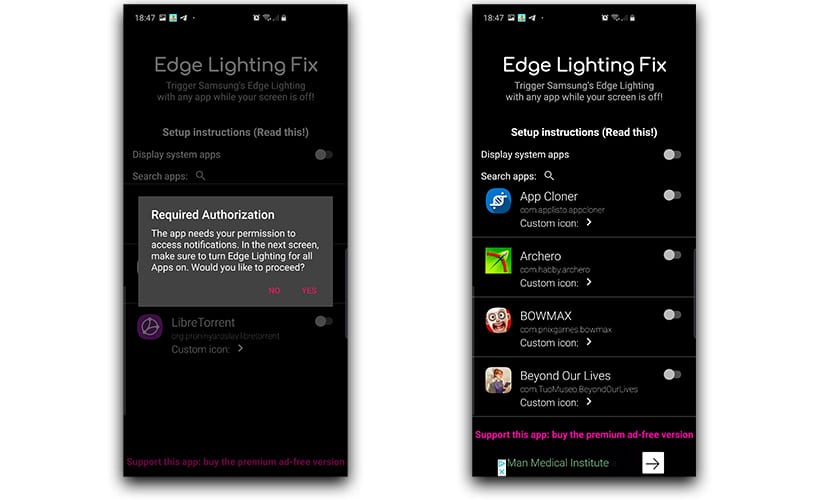
Trong những năm này, đã có một số giải pháp họ cho phép chúng tôi sử dụng Edge Lighting cho tất cả các ứng dụng, mặc dù với nhược điểm là màn hình OLED hoàn toàn là màu đen, họ sẽ thấy cách một số phần của màn hình sẽ bật lên để hiển thị thông báo, điều này dẫn đến việc tiêu hao pin quá mức.
Giải pháp Edge Lighting Fix cho tất cả ứng dụng sử dụng tính năng Edge Lighting mà không tốn quá nhiều pinTóm lại, nó là một ứng dụng lý tưởng cho những mục đích này. Chúng tôi sẽ hướng dẫn bạn cách sử dụng thông báo từ tất cả các ứng dụng với Edge Lighting.
Cách kích hoạt Edge Lighting với tất cả các thông báo của ứng dụng
Chúng tôi tải xuống ứng dụng từ đây:
- Chúng tôi khởi động nó và nó sẽ yêu cầu chúng tôi kích hoạt quyền đọc các thông báo đến điện thoại của chúng tôi.
- Chúng ta vào màn hình đó và tìm tùy chọn Edge để kích hoạt nó.
- Quay lại màn hình Sửa chữa ánh sáng cạnh chính, chúng tôi có danh sách đầy đủ của tất cả các ứng dụng mà chúng ta có thể chọn để đèn Edge bật khi có thông báo về một người.

- Chúng tôi chọn tất cả những cái mong muốn và việc tiếp theo sẽ là vào cài đặt màn hình Edge để tùy chỉnh ánh sáng.
- Chúng ta hãy đi đến Cài đặt> Màn hình> Màn hình cạnh> Chiếu sáng màn hình cạnh.
- Chúng tôi sẽ đến "Quản lý thông báo".
- Chúng tôi tìm kiếm Edge Lighting Fix và kích hoạt nó.
- Chúng tôi đã có nó hoạt động.
Cách đặt màu tùy chỉnh cho từng ứng dụng
Khi kích hoạt một số lượng lớn ứng dụng, chúng tôi sẽ phải tùy chỉnh màu sắc của nó để chúng tôi có thể nhanh chóng kết hợp nó và do đó hiểu loại thông báo hoặc ứng dụng nào đến với chúng tôi. Cứ liều thử đi:
- Trong cài đặt Đèn nền màn hình cạnh, chúng ta đi đến phong cách chiếu sáng Edge.
- Chúng tôi chọn một kiểu từ "Hiệu ứng" và chúng tôi chuyển đến tab "Màu".
- Chúng tôi chọn «Màu tùy chỉnh» và trên màn hình tiếp theo, chúng tôi chuyển đến «Bằng văn bản».
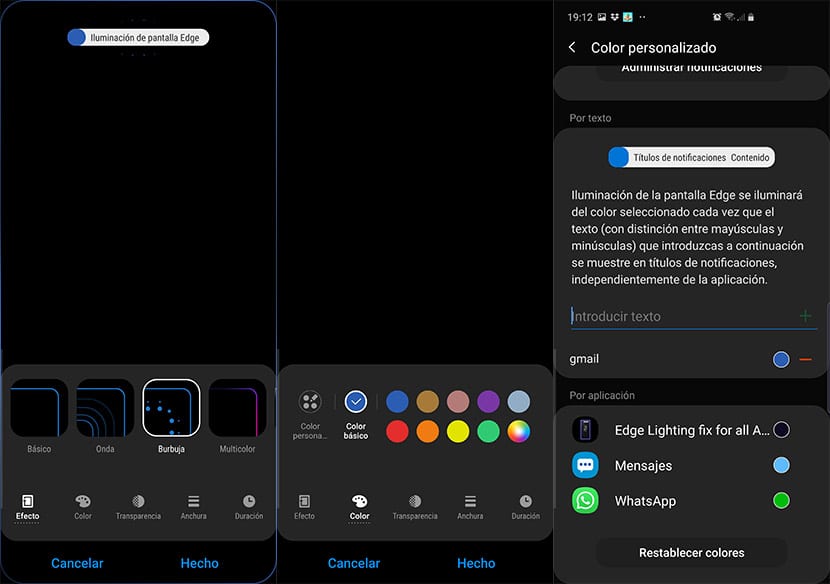
- Khi nó cho biết nhập văn bản, chúng tôi đặt các bộ lọc chúng tôi muốn cho một màu tùy chỉnh cụ thể.
- Nếu đó là Telegram, chúng tôi đặt Telegram. Nếu là Gmail thì cũng vậy.
- Chúng tôi thêm nó và tùy chọn để chọn màu từ nút sẽ xuất hiện bên dưới.
- Chúng tôi đã tùy chỉnh màu sắc cho văn bản thông báo.
Một thủ thuật rất thú vị khác là đặt tên của một số liên lạc bằng văn bản Và khi bạn nhận được tin nhắn WhatsApp từ liên hệ đó, thông báo sẽ có màu đã chọn để bạn nhanh chóng biết nó đến từ ai.
Vì vậy, bạn biết cách kích hoạt Edge Lighting cho tất cả các ứng dụng mà bạn muốn trên Galaxy S9, S10, Note 8 và Note 9. Có thể nó hoạt động trên Galaxy S8 và S7, vì vậy hãy thử và nếu có, hãy cho chúng tôi biết qua những dòng này. Một trong những đề xuất khác nhằm giải quyết các vấn đề mà các thương hiệu không biết cách khắc phục với điện thoại di động của họ.
